Impossibile connettersi a questa rete su Windows 11: Risolto in 8 modi
 Internet è diventato una necessità di recente e siamo collegati ad esso per gran parte della giornata. Avrai bisogno di una connessione Internet stabile per lavorare, fare networking sociale o acquistare un prodotto da un sito di e-commerce.
Internet è diventato una necessità di recente e siamo collegati ad esso per gran parte della giornata. Avrai bisogno di una connessione Internet stabile per lavorare, fare networking sociale o acquistare un prodotto da un sito di e-commerce.
Tuttavia, diversi utenti hanno segnalato l’errore Impossibile connettersi a questa rete in Windows 11.
Questo errore ti impedisce di connetterti a una rete, che di solito aiuta ad accedere a Internet. La parte peggiore è che non menziona cosa causa il problema, rendendo il troubleshooting ancora più confuso.
Pertanto, prima di passare alle soluzioni, è fondamentale considerare le possibili cause dell’errore “Windows 11 impossibile connettersi a questa rete”.
Quali sono le cause dell’errore “Impossibile connettersi a questa rete” in Windows 11?
Anche se le cause possono essere molte, abbiamo elencato quelle comuni per aiutarti a familiarizzare con il problema e risparmiare tempo durante il troubleshooting.
- Problemi con la connessione
- Problemi con il modem/router
- Driver di rete obsoleti o danneggiati
- Impostazioni di rete mal configurate
- Esecuzione di una versione precedente di Windows 11
Se ricordi di aver apportato modifiche alle impostazioni di rete di recente, prova a tornare alla versione precedente. Se non funziona, segui i passaggi elencati qui per risolvere l’errore “Windows 11 impossibile connettersi a questa rete”.
Come posso risolvere l’errore “Impossibile connettersi a questa rete” di Windows 11?
1. Alcuni controlli preliminari
Prima di addentrarci in molte soluzioni intricate, ha senso escludere inizialmente quelle più semplici.
1.1 Controlla se la modalità aereo è disattivata
-
Fai clic sull’icona Impostazioni rapide vicino all’angolo in basso a destra del desktop.
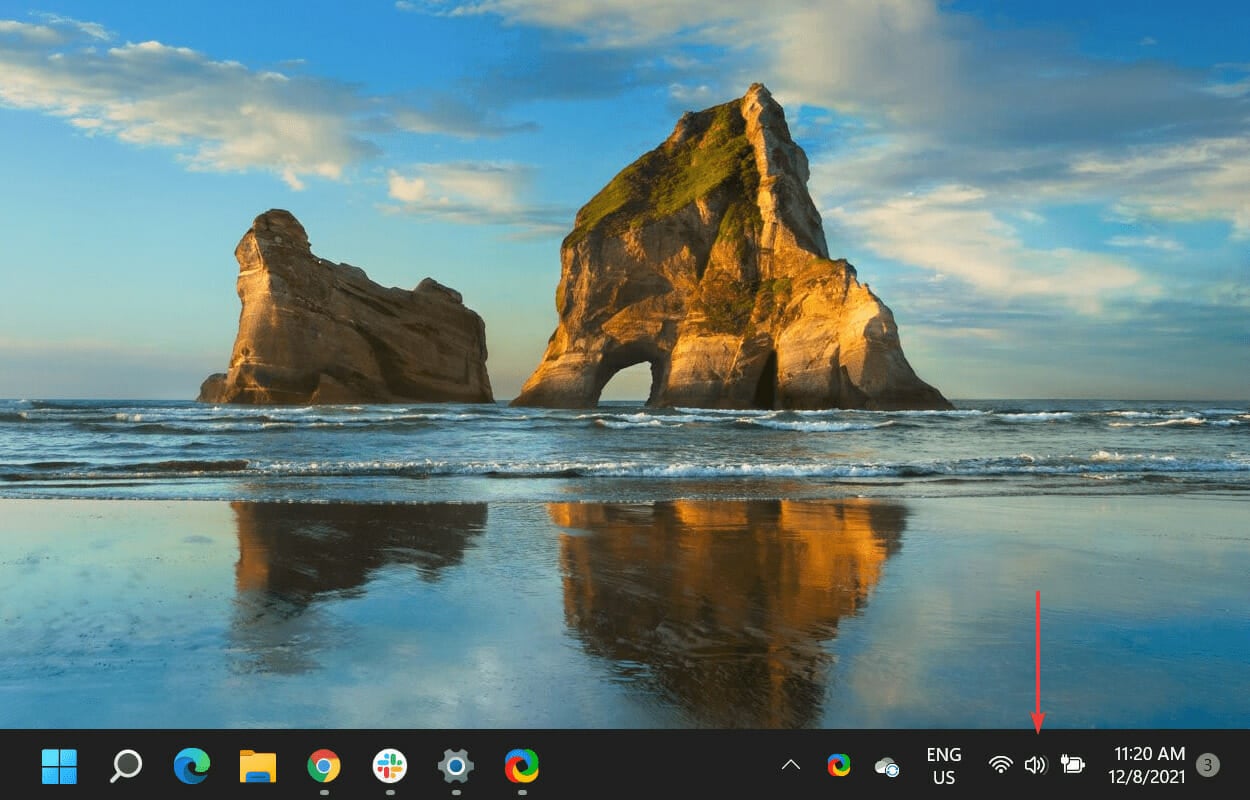
-
Verifica se la Modalità aereo è disattivata. Quando la modalità è disattivata, il riquadro sarà di colore grigio scuro, simile ad altre impostazioni rapide abilitate qui.
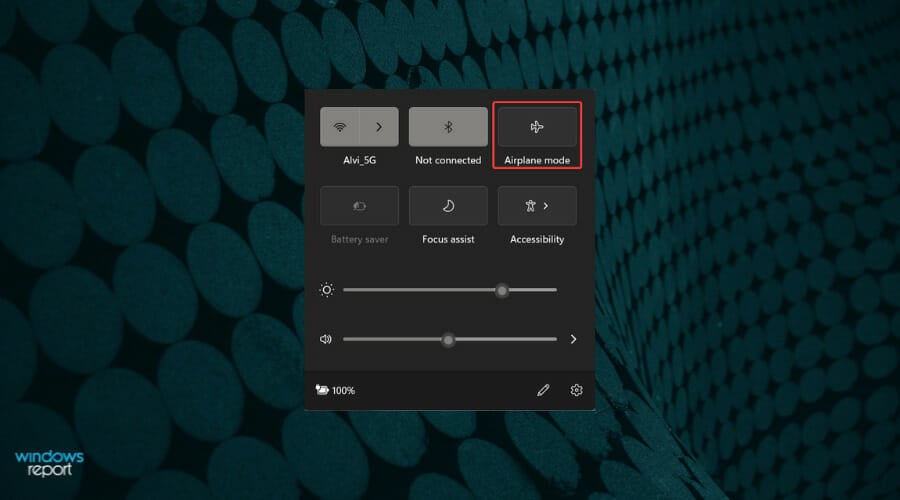
La modalità aereo ti disconnette fondamentalmente da qualsiasi rete. Se la modalità è attivata, potresti incontrare l’errore “Windows 11 impossibile connettersi a questa rete”. Disabilita la modalità e verifica se risolve il problema.
1.2 Spegni il modem/router
Come qualsiasi altra macchina, anche il modem/router ha bisogno di riposo per funzionare efficacemente. Anche se sono progettati per funzionare per giorni di seguito, i componenti interni possono surriscaldarsi e causare problemi.
Per risolvere questo problema, scollega il router/modem dalla fonte, aspetta almeno 10 minuti e poi ricollegalo. Alcuni modem/router possiedono batterie interne e continuano a funzionare anche quando sono disconnessi, in tal caso dovrai rimuovere le batterie per spegnere completamente il modem/router.
1.3 Controlla se puoi accedere alla rete su altri dispositivi
Un altro aspetto importante che spesso passa inosservato è identificare se il problema è legato al PC o alla rete stessa. Pertanto, ti consigliamo di provare a connetterti alla rete utilizzando altri dispositivi.
Se viene stabilita una connessione su un altro dispositivo, puoi continuare con i metodi elencati nell’articolo, poiché il problema è limitato al tuo PC.
1.4 Pulisci le porte e ricollega saldamente il cavo
Con l’uso prolungato, ci sono possibilità di accumulo di polvere nelle porte, che possono causare l’errore “Windows 11 impossibile connettersi a questa rete”. Sebbene l’accumulo di polvere di solito sia minimo, è consigliabile pulire le porte. 
Per farlo, scollega i cavi, soffia leggermente aria nelle porte e poi ricollega saldamente i cavi. Ora verifica se riesci a stabilire una connessione con la rete con cui avevi precedentemente problemi.
2. Riavvia il tuo PC Windows 11
- Naviga sul desktop e premi Alt + F4 per aprire la finestra Arresta Windows.
-
Fai clic sul menu a discesa Cosa vuoi che il computer faccia e seleziona Riavvia dall’elenco delle opzioni.
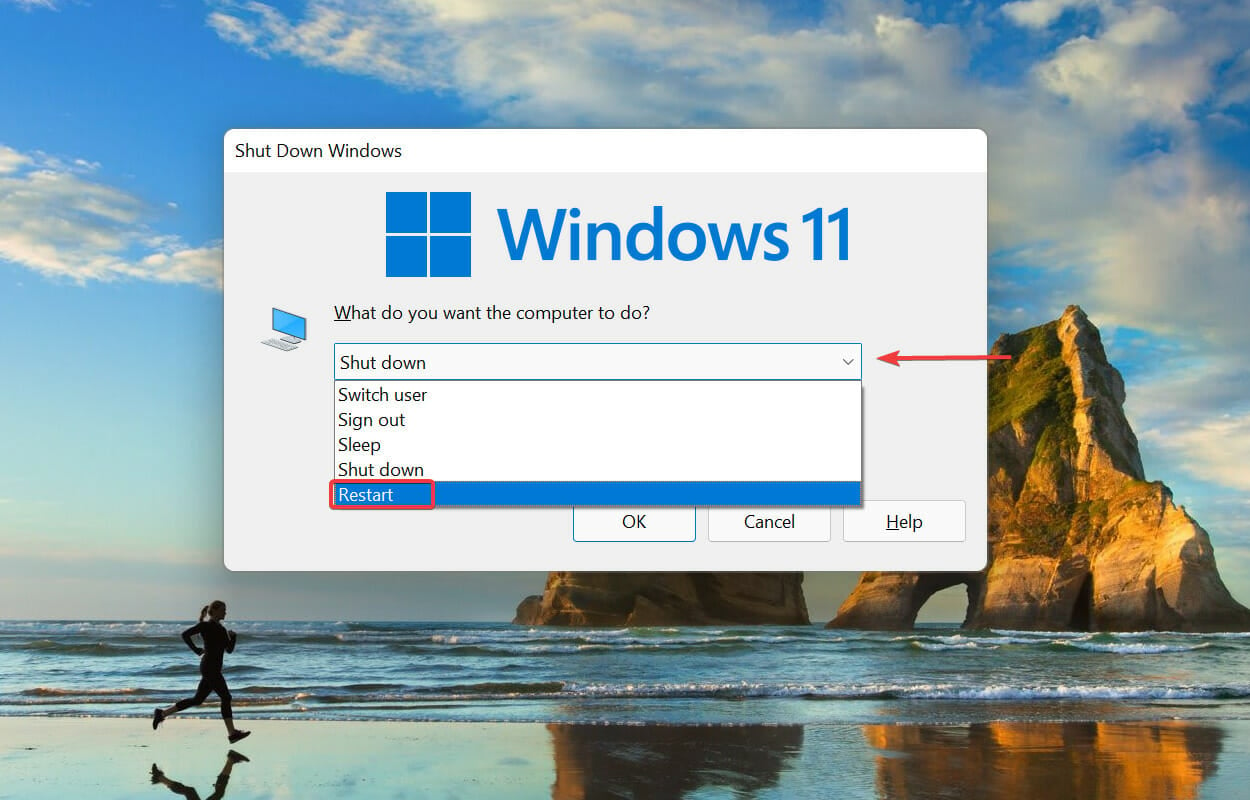
-
Fai clic su OK per riavviare il PC Windows 11.
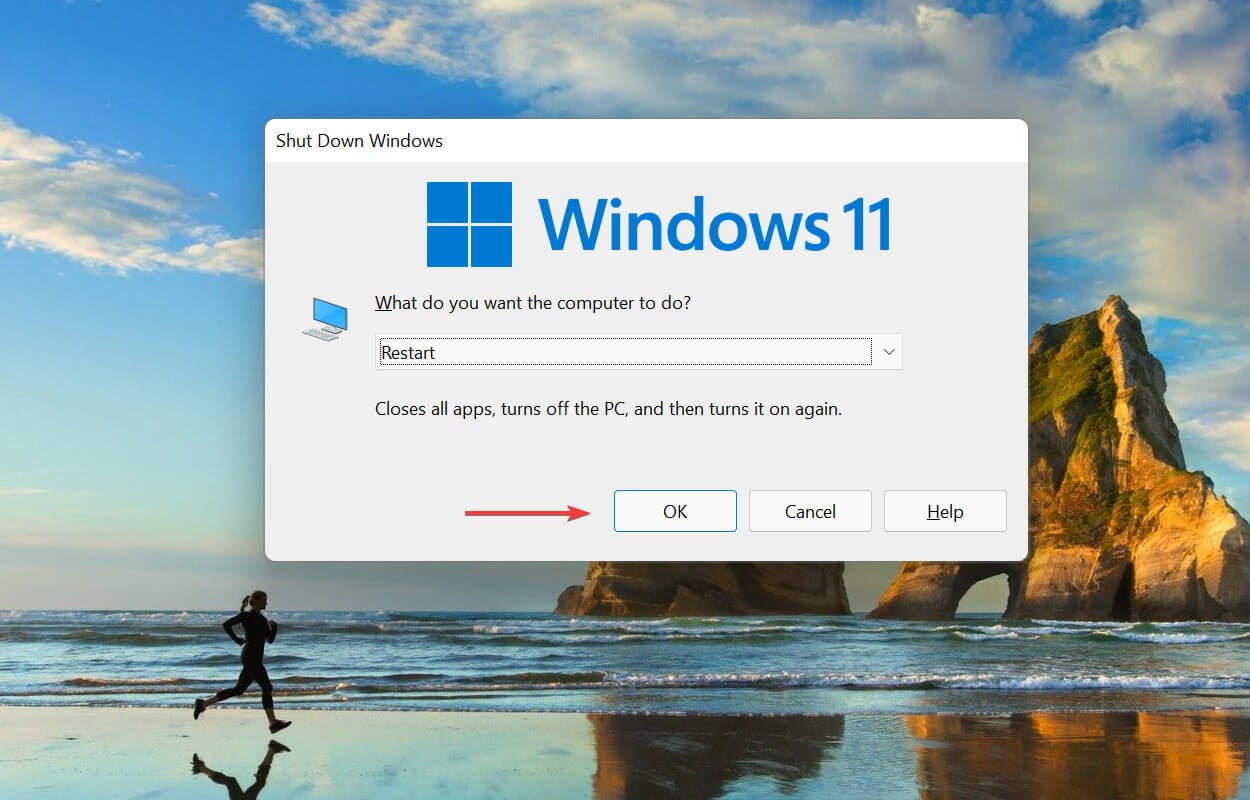
Se riscontri problemi con il sistema, un semplice riavvio dovrebbe essere la tua prima soluzione. Quando riavvii il computer, l’OS viene ricaricato e qualsiasi bug triviale o minore che causa l’errore “impossibile connettersi a questa rete” di Windows 11 viene eliminato.
3. Riconnettiti alla rete
- Premi Windows + I per avviare l’app Impostazioni.
-
Seleziona Rete e Internet dai pannelli elencati nel riquadro di navigazione a sinistra.
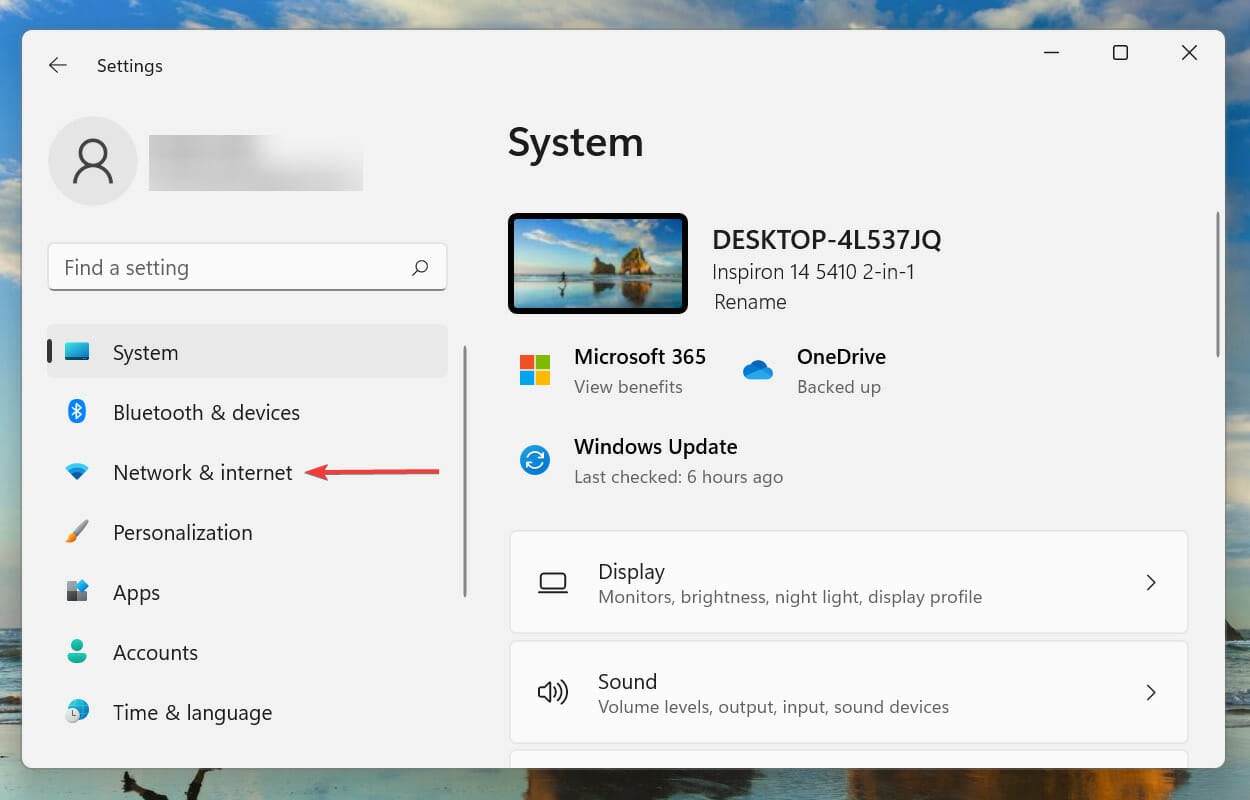
-
Fai clic su Wi-Fi.

-
Fai clic su Gestisci reti conosciute.
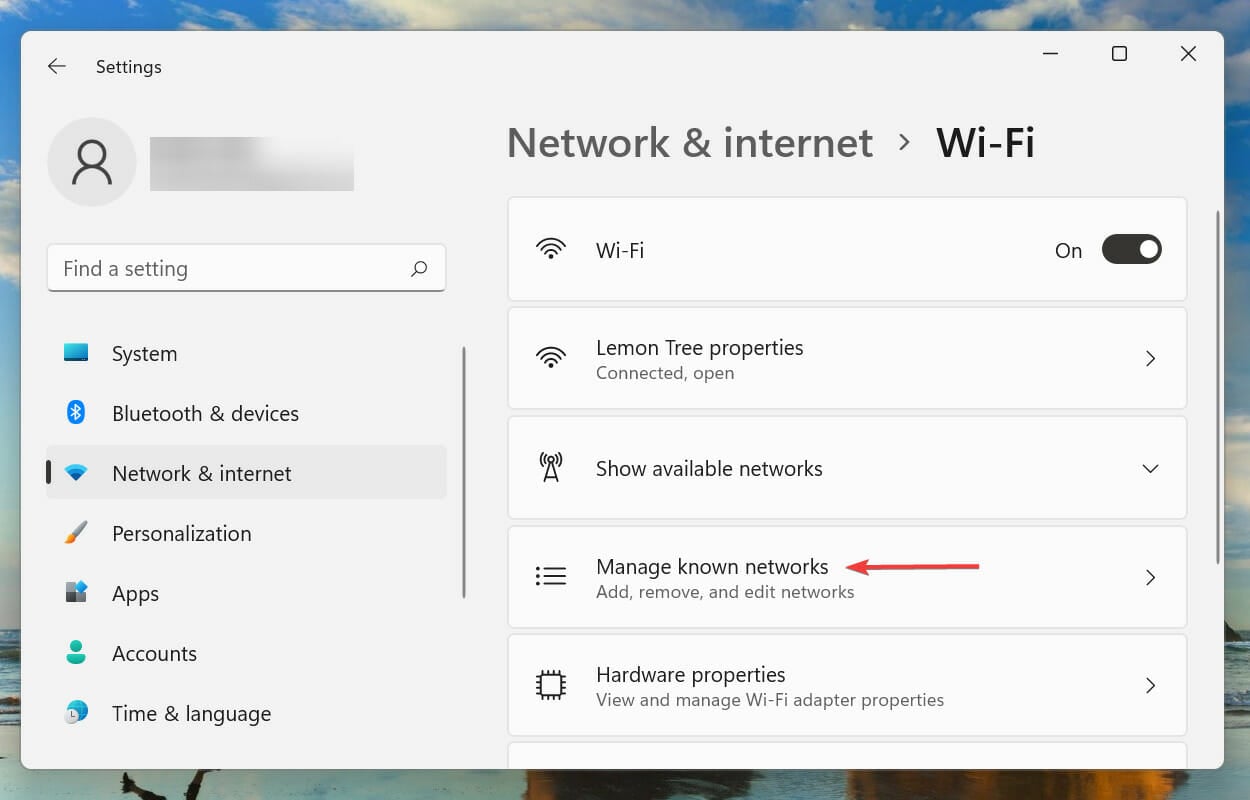
-
Quindi, fai clic sul pulsante Dimentica accanto alla rete a cui hai problemi di connessione.
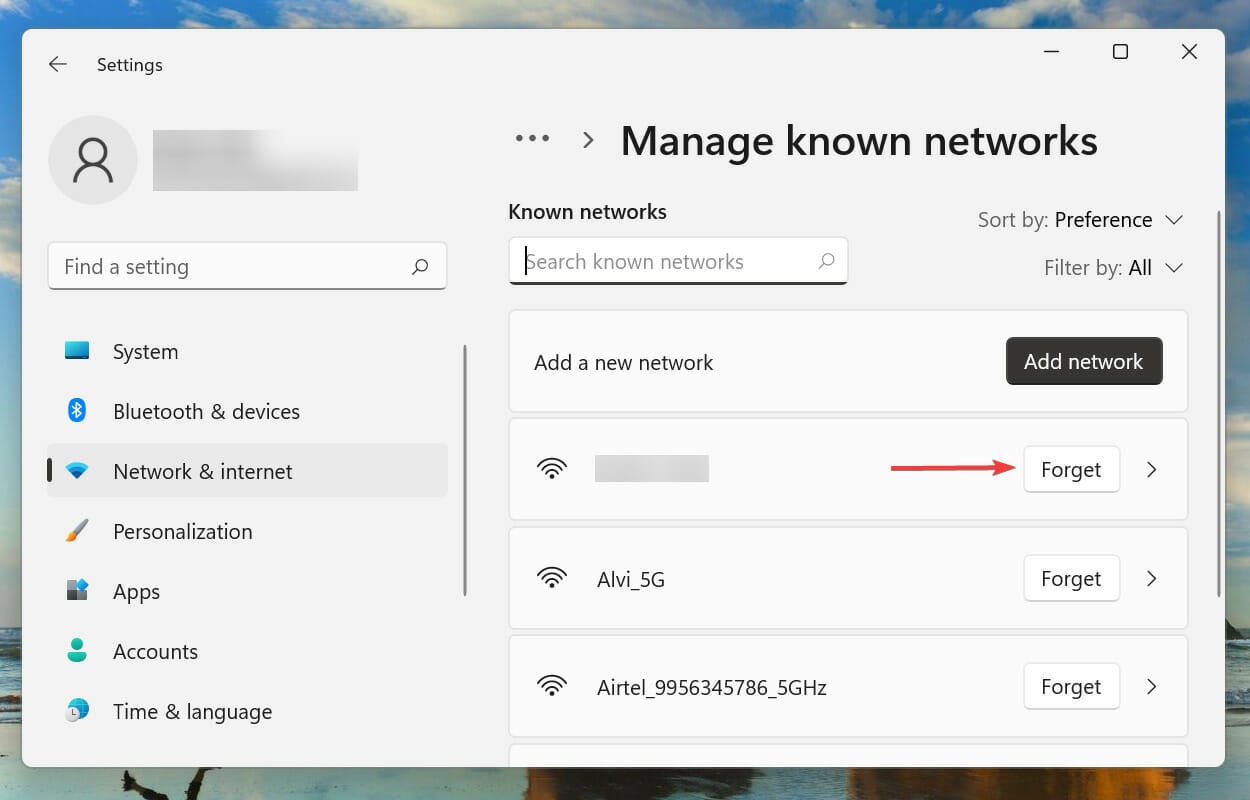
-
Ora, torna alle Impostazioni Wi-Fi e fai clic su Mostra reti disponibili.
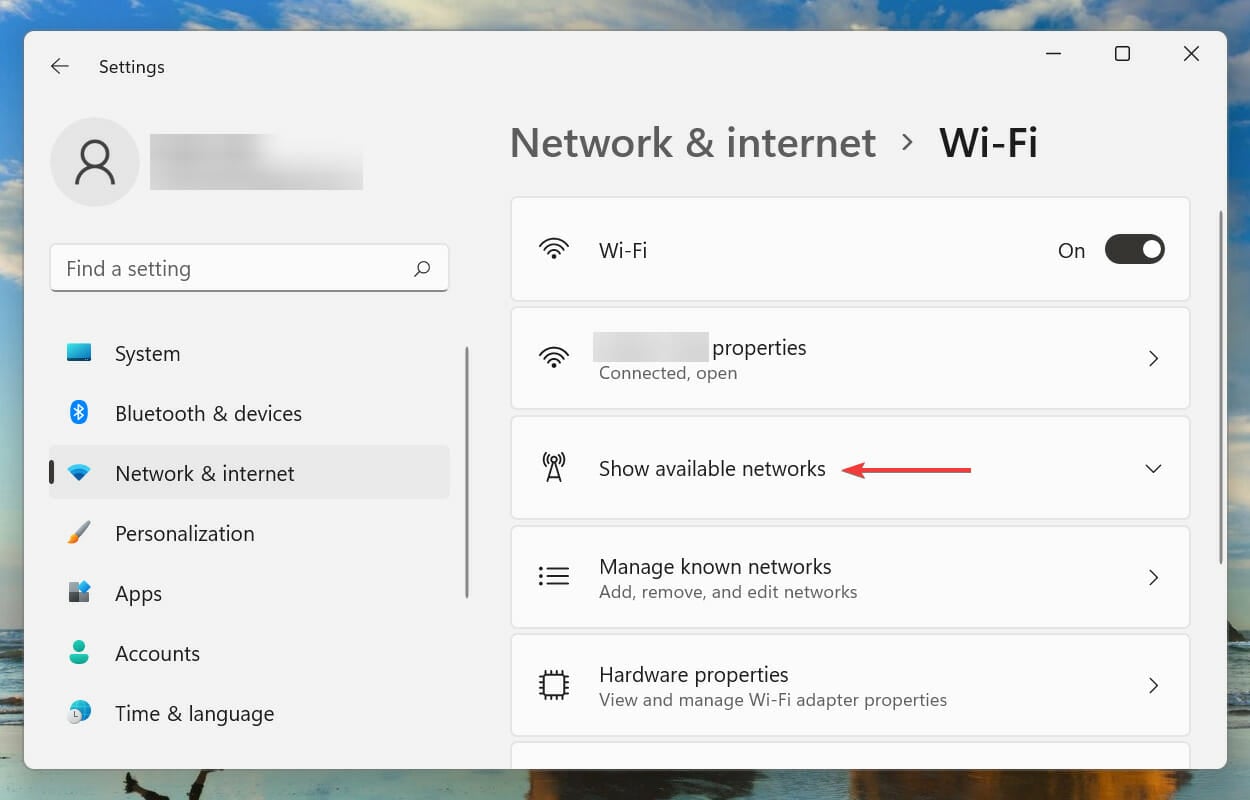
-
Seleziona la rete e fai clic sul pulsante Connetti. Se necessario, inserisci la password.
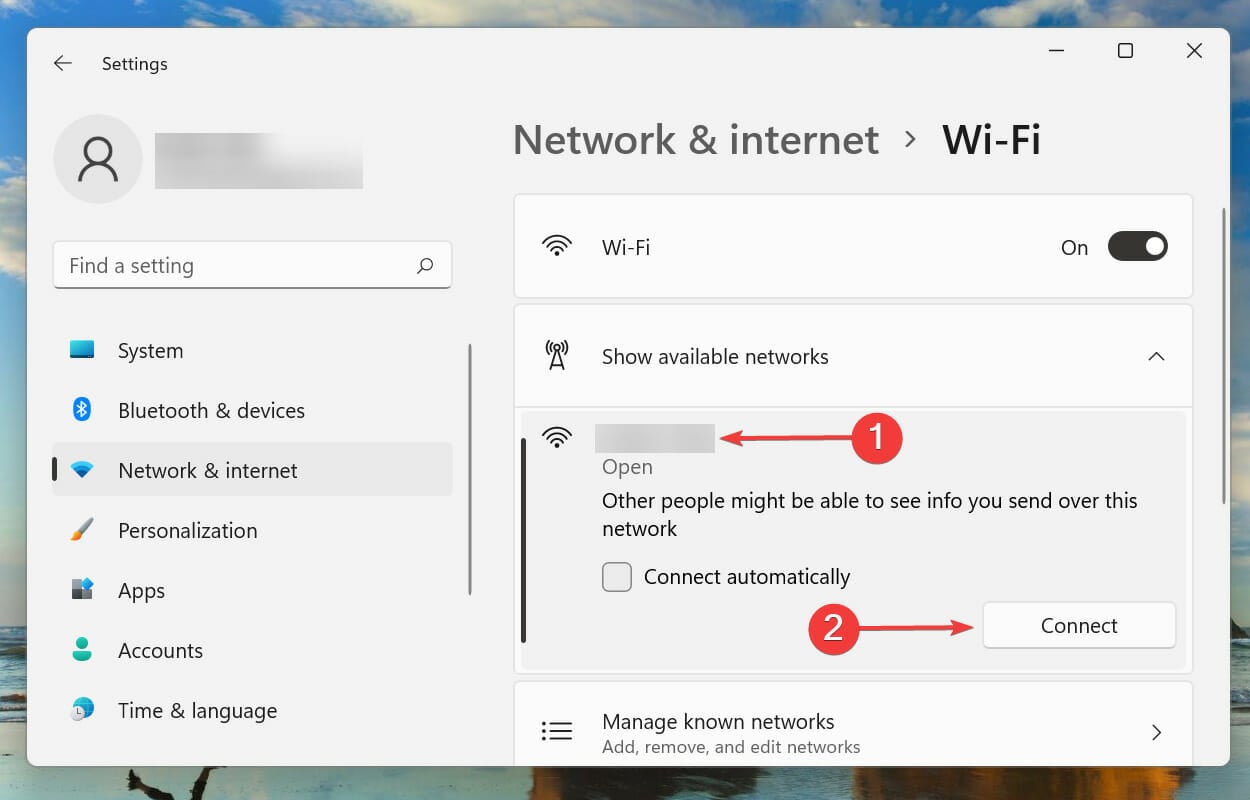
Le impostazioni di connessione di rete possono danneggiarsi o essere mal configurate nel tempo, il che può causare errori di connessione di rete. In questo caso, è meglio dimenticare la rete e poi riconnettersi per cercare di risolvere l’errore “impossibile connettersi a questa rete” di Windows 11.
4. Aggiorna il driver di rete
- Premi Windows + S per avviare il menu Cerca.
-
Inserisci Gestione dispositivi nel campo di testo in alto e fai clic sul risultato di ricerca pertinente che appare.
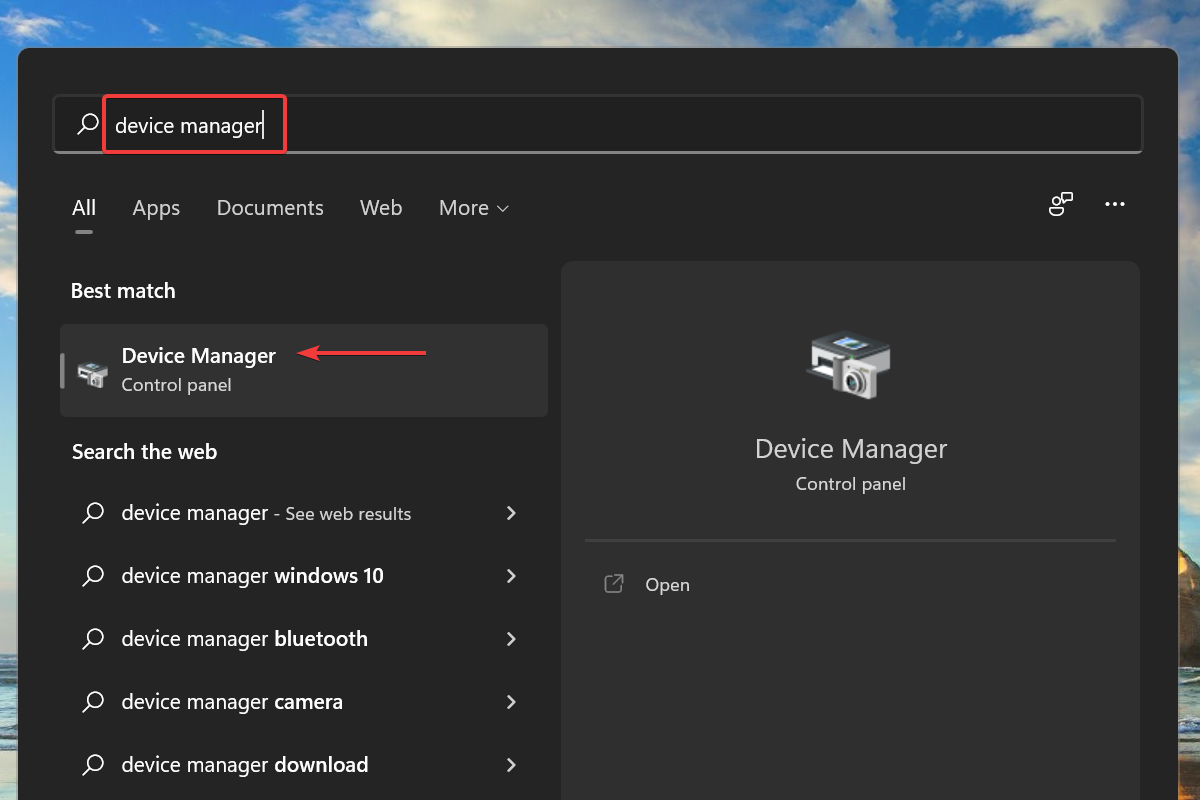
-
Fai doppio clic su Adattatori di rete per visualizzare i vari dispositivi elencati sotto di esso.
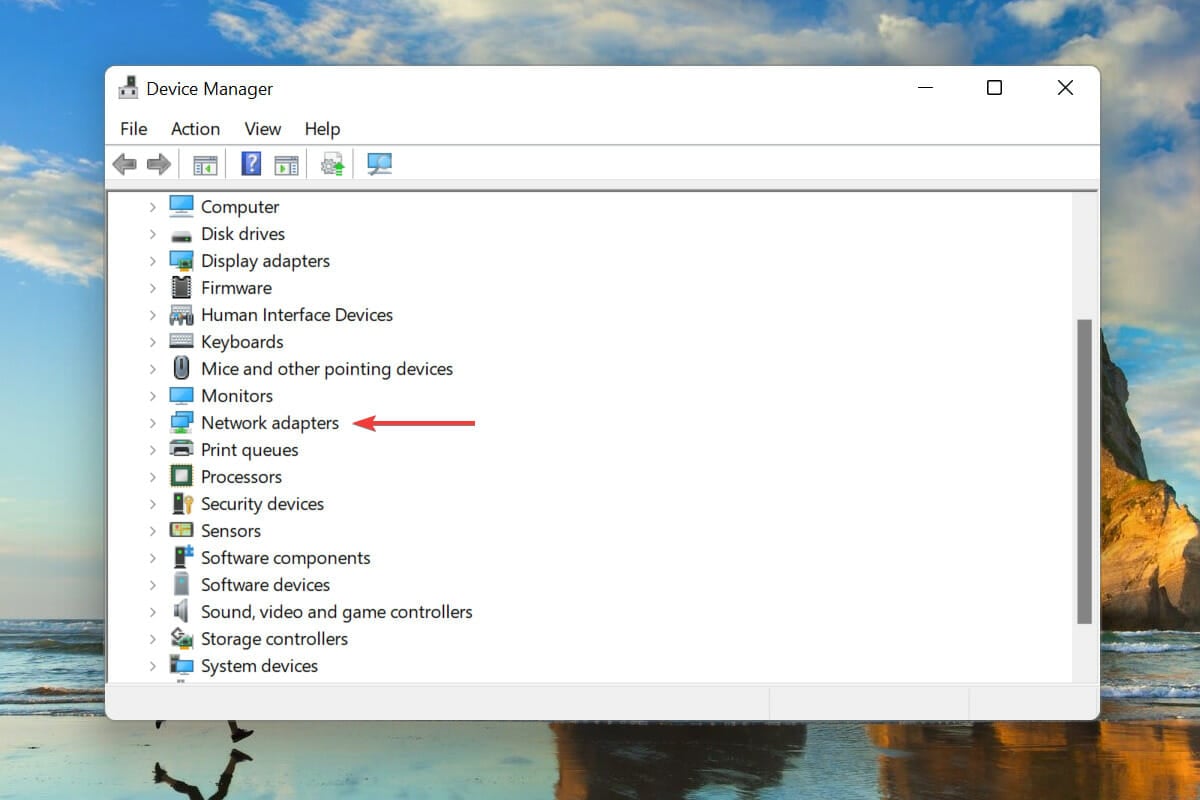
-
Quindi, fai clic con il tasto destro sul driver Wi-Fi e seleziona Aggiorna driver dal menu contestuale.
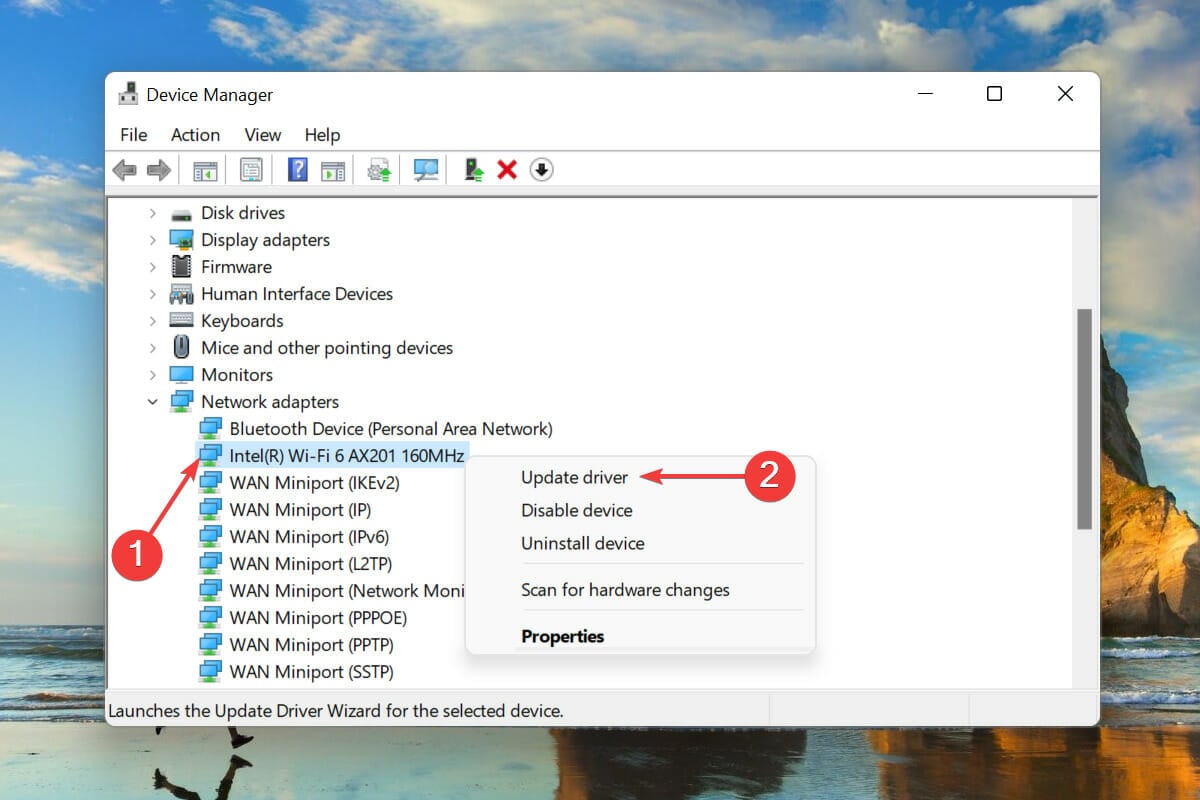
-
Seleziona Cerca automaticamente i driver tra le due opzioni nella finestra Aggiorna driver.
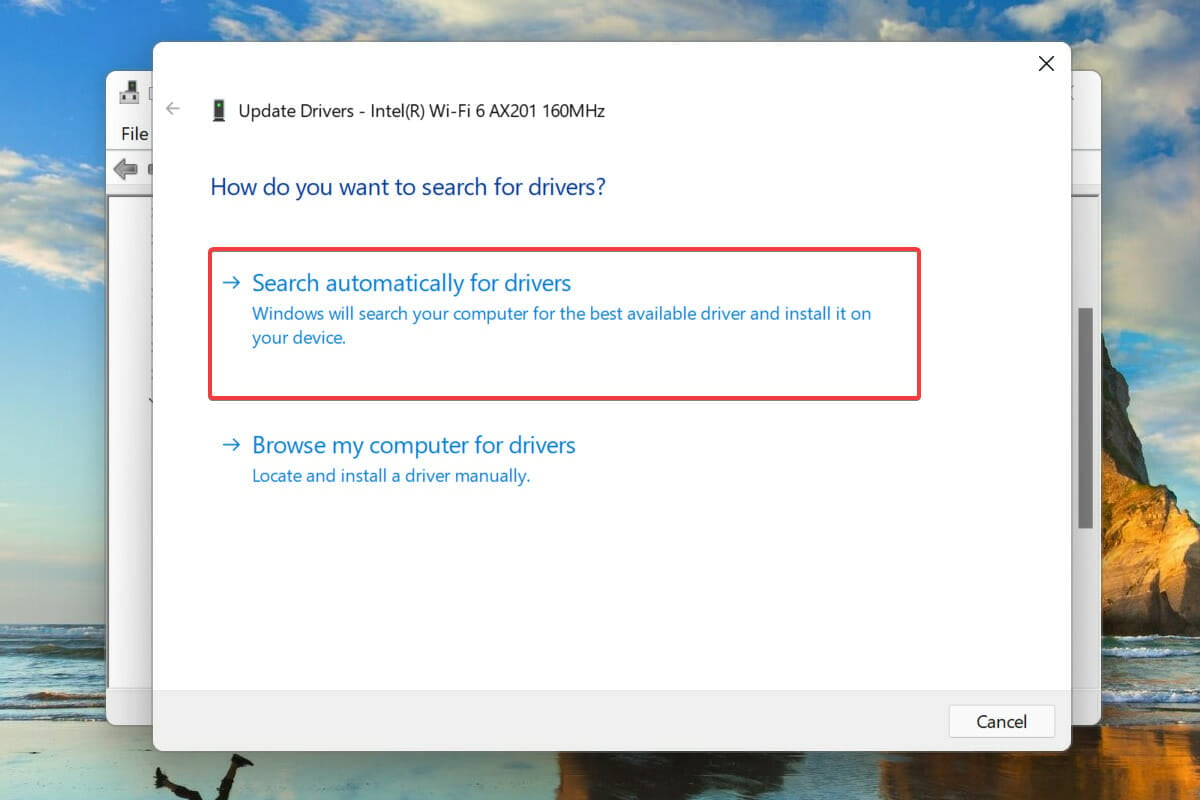
- Windows cercherà ora il miglior driver disponibile sul computer e lo installerà per l’adattatore Wi-Fi.
Il metodo Gestione dispositivi funziona come un aggiornamento offline e installa solo le versioni dei driver che già esistono sul computer. Se non hai scaricato alcun driver precedentemente, è molto probabile che il driver non venga aggiornato.
In questo caso, puoi cercare l’ultima versione del driver in Windows Update o scaricarla manualmente dal sito web del produttore.
Inoltre, puoi utilizzare un’utilità dedicata per aggiornare i driver installati sul tuo PC. Ti consigliamo di utilizzare Outbyte Driver Updater, uno strumento di terze parti che scansiona automaticamente il web per una versione più recente e aggiorna i driver installati.
⇒Ottieni Outbyte Driver Updater
5. Aggiorna Windows 11
- Premi Windows + I per avviare l’app Impostazioni.
-
Seleziona Aggiornamento di Windows dai pannelli elencati nel riquadro di navigazione a sinistra.
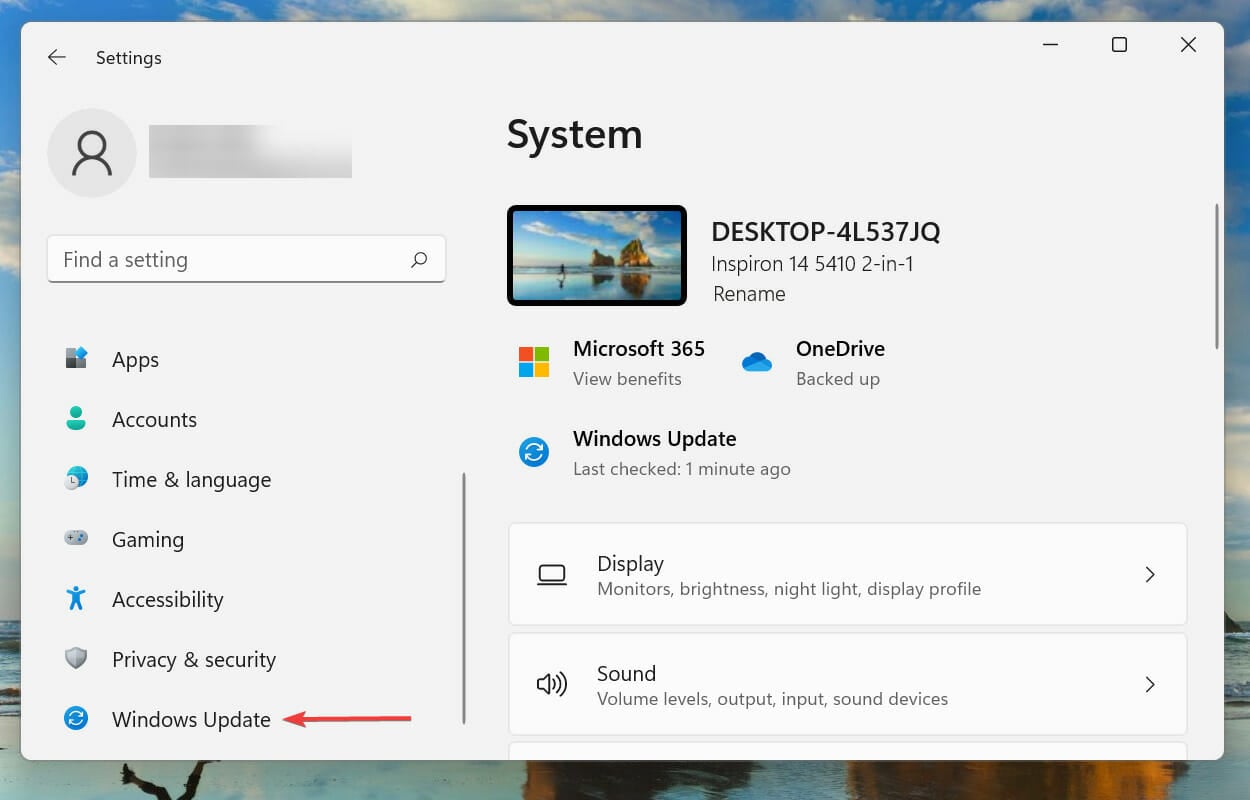
-
Quindi, fai clic su Controlla aggiornamenti per cercare eventuali versioni più recenti disponibili per il download.
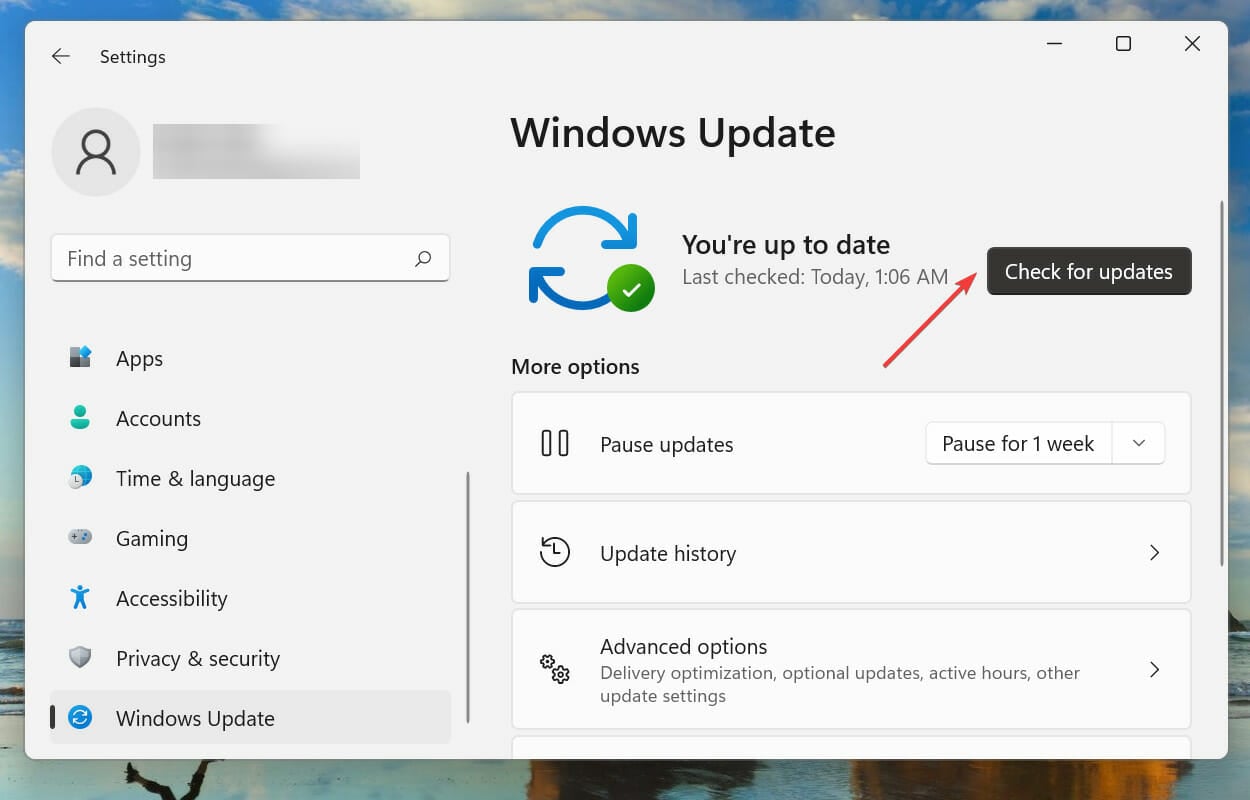
6. Esegui lo strumento di risoluzione dei problemi dell’adattatore di rete
- Premi Windows + I per avviare le Impostazioni.
-
Fai clic su Risoluzione dei problemi a destra nella scheda Sistema.
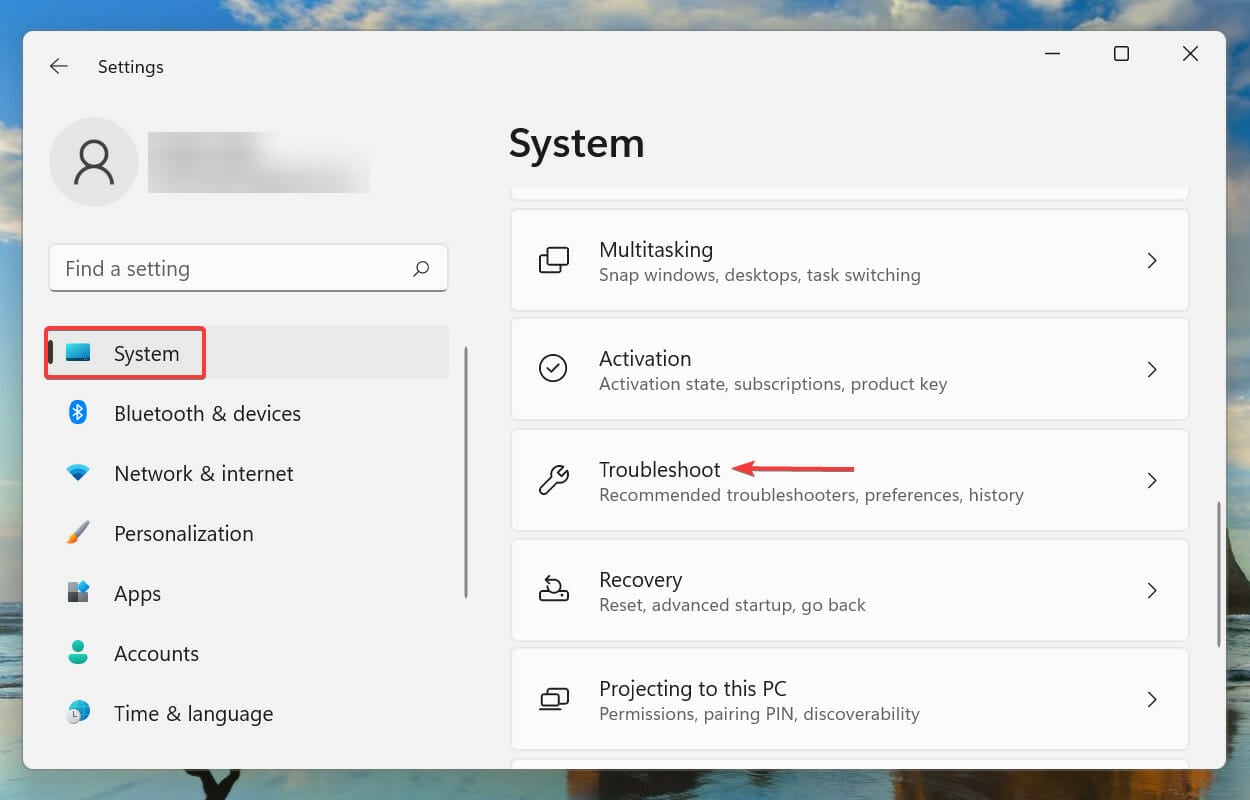
-
Fai clic su Altri strumenti per la risoluzione dei problemi.
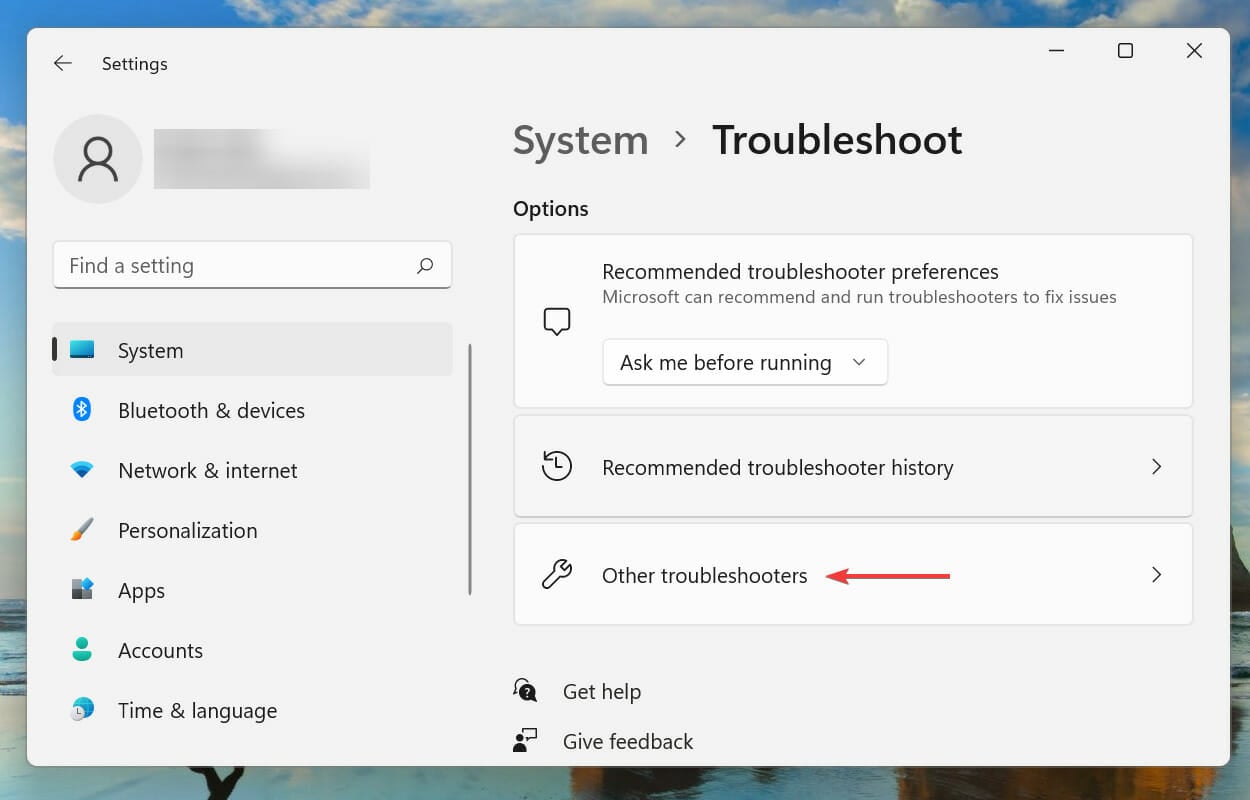
-
Cerca lo strumento di risoluzione dei problemi dell’adattatore di rete e fai clic sul pulsante Esegui accanto ad esso.
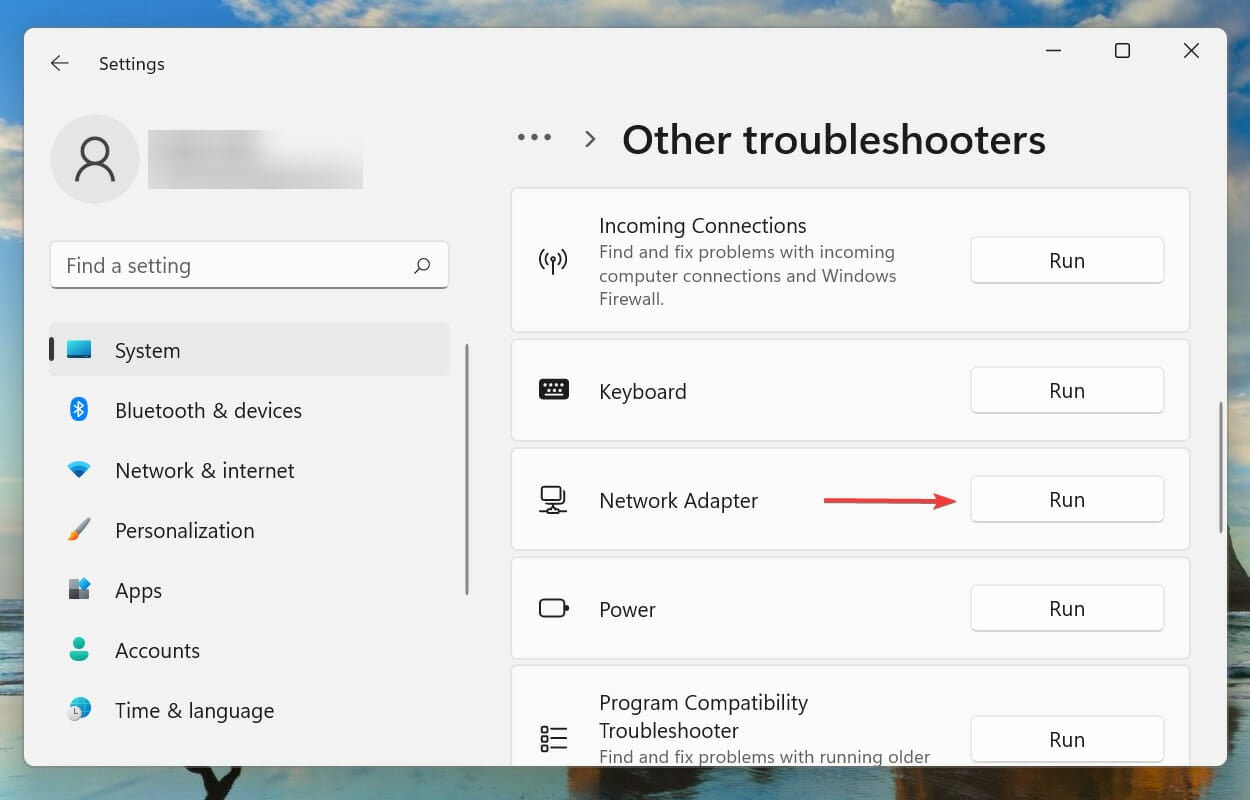
-
Scegli il tipo di adattatore di rete con cui hai problemi e fai clic su Avanti in basso.
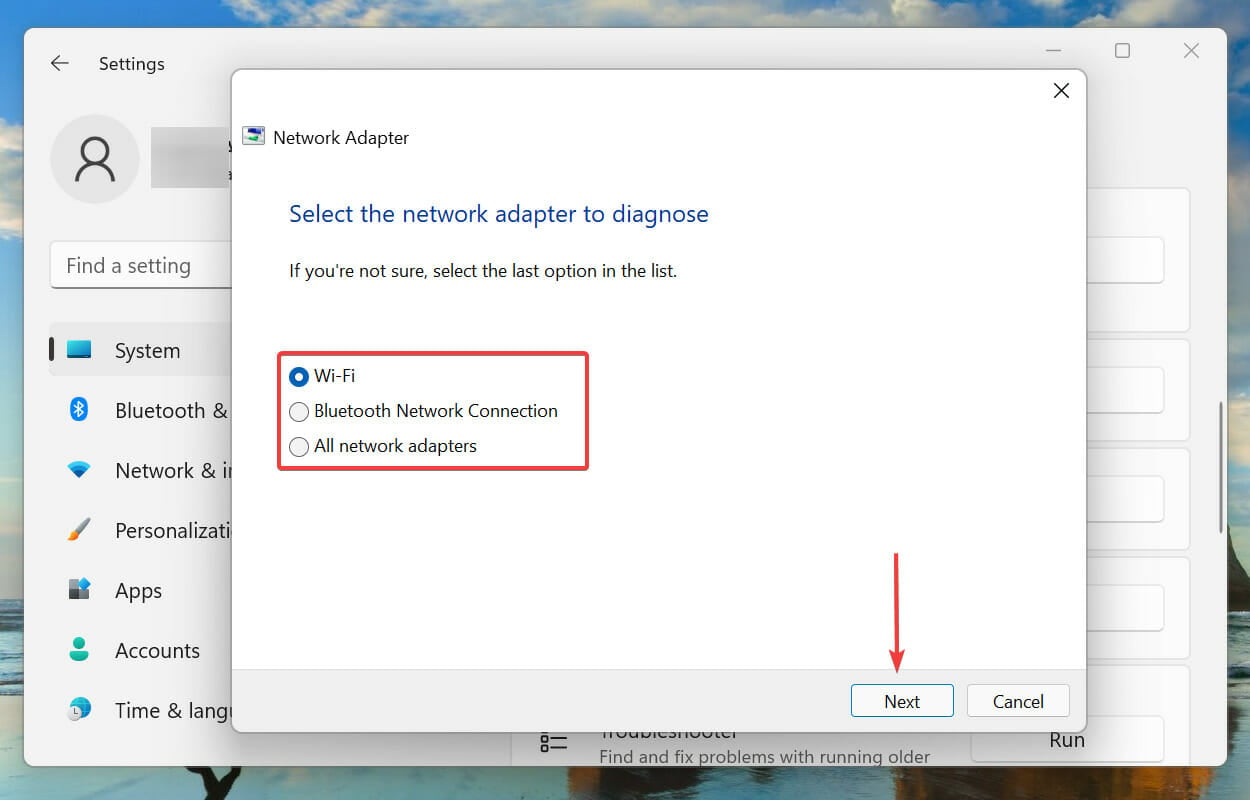
- Attendi il completamento della risoluzione dei problemi. Scegli la risposta appropriata quando richiesto ed esegui le raccomandazioni elencate alla fine, se ce ne sono.
Gli strumenti di risoluzione dei problemi integrati offerti da Microsoft sono un modo semplice per risolvere errori di Windows banali e complessi. Una volta eseguito, verifica se il problema è risolto.
7. Disabilita il VPN
- Premi Windows + I per avviare le Impostazioni.
-
Seleziona la scheda Rete e Internet dal pannello di navigazione e fai clic su VPN a destra.
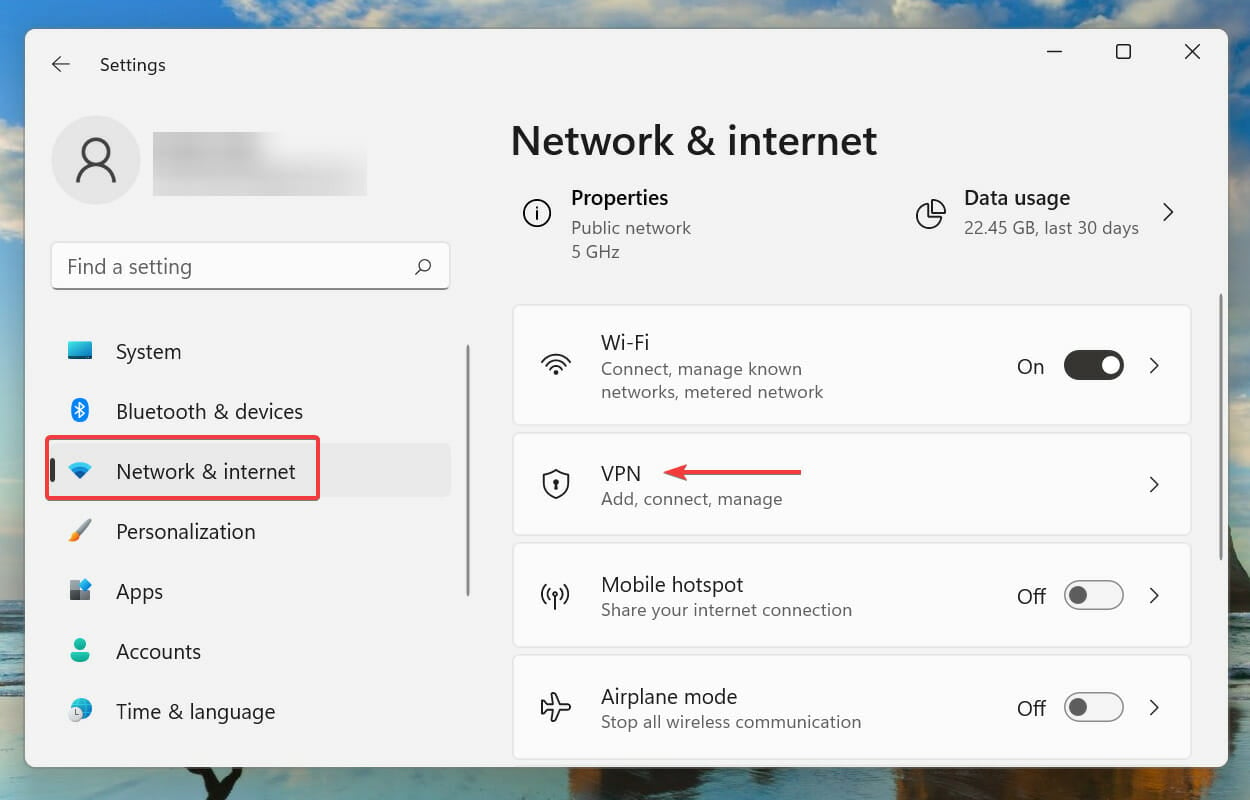
-
Ora, fai clic sulla VPN attualmente configurata.
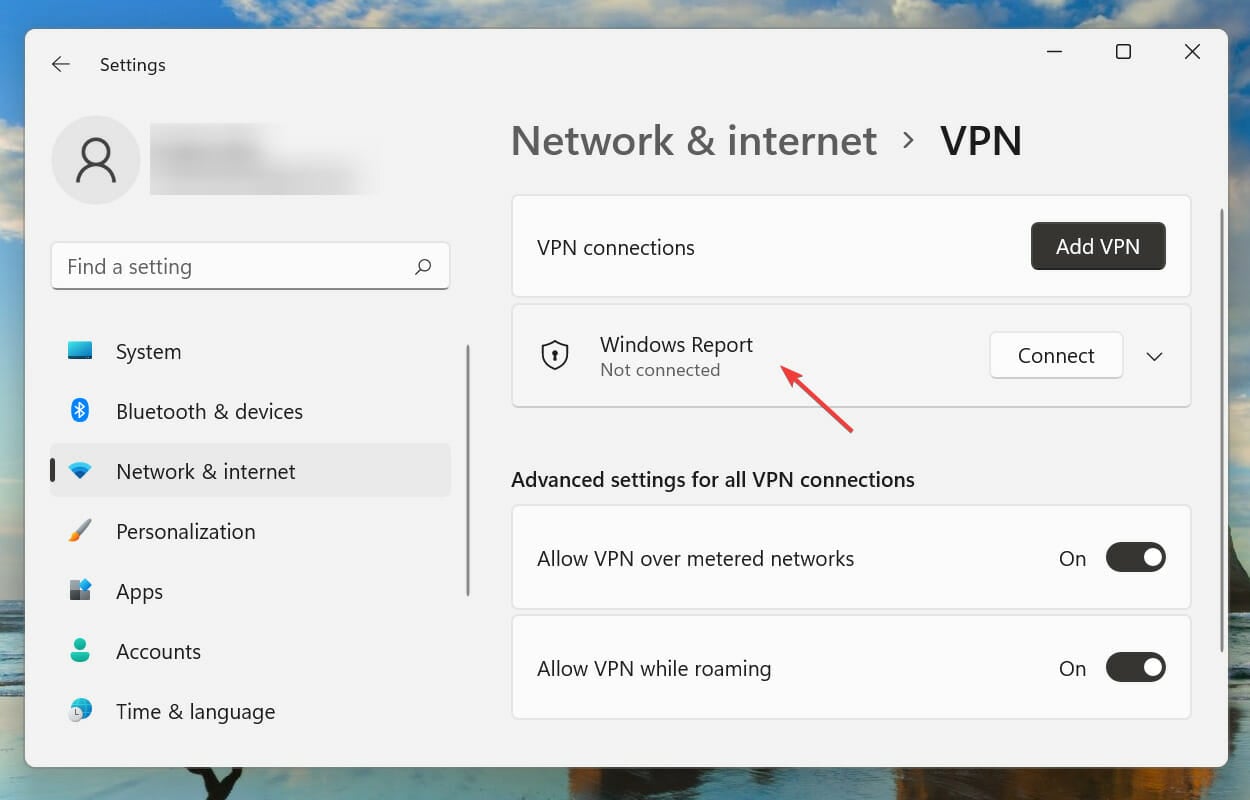
-
Fai clic sul pulsante Rimuovi.
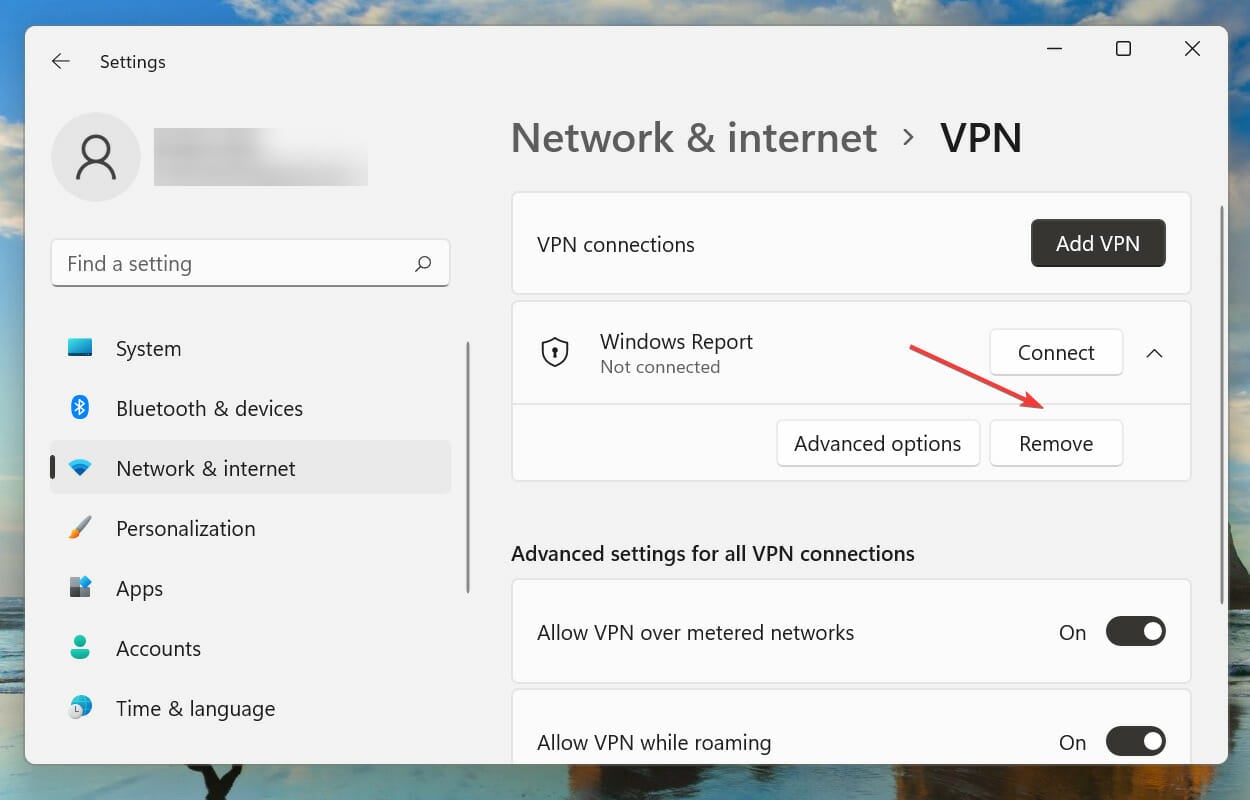
-
Fai clic su Conferma per approvare le modifiche.
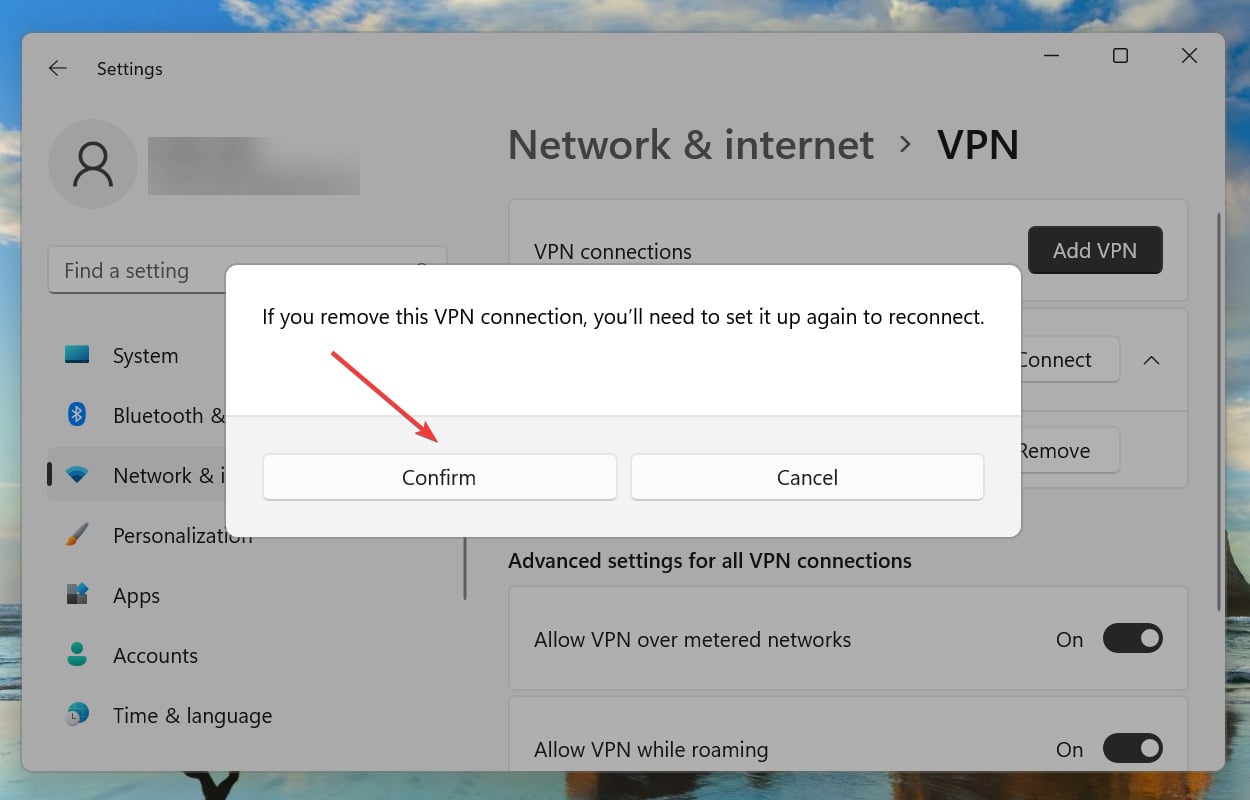
8. Ripristina le impostazioni di rete
- Premi Windows + I per avviare le Impostazioni.
-
Seleziona Rete e Internet dal pannello di navigazione e fai clic su Impostazioni di rete avanzate a destra.
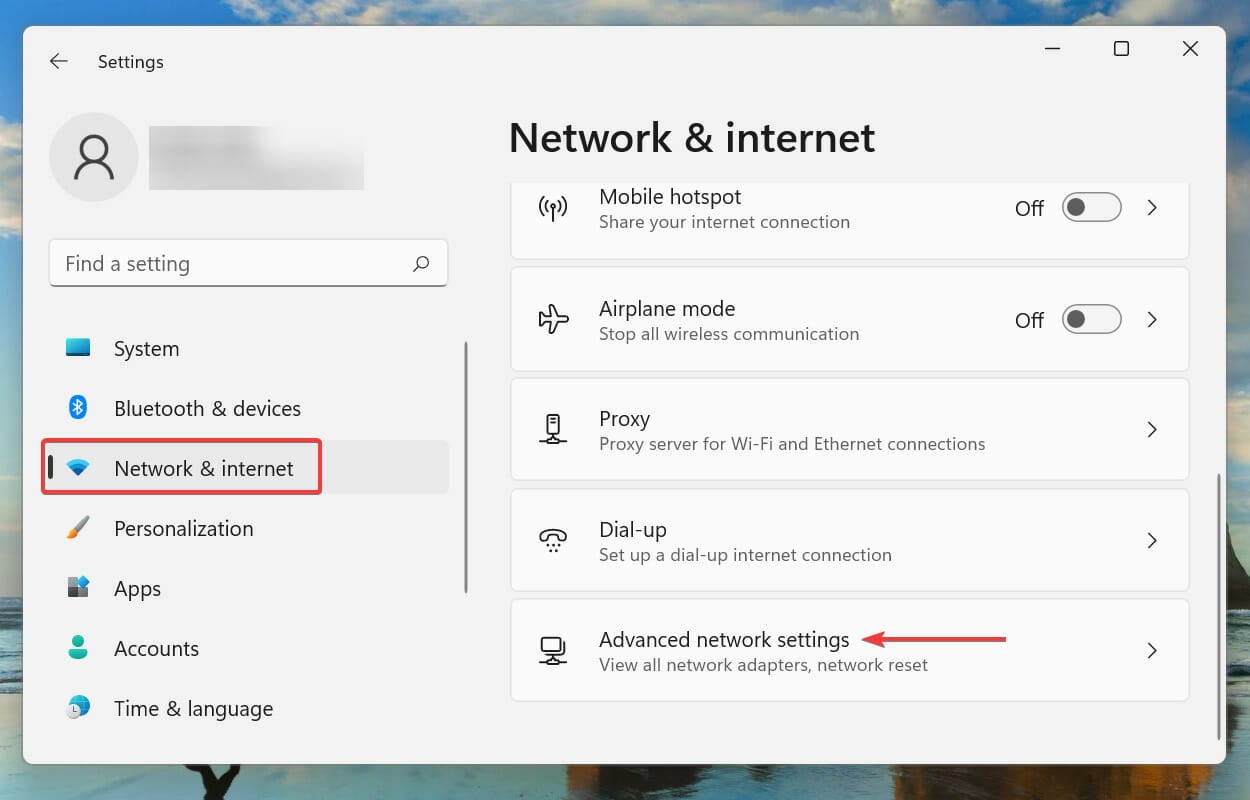
-
Fai clic su Ripristino rete sotto Altre impostazioni.
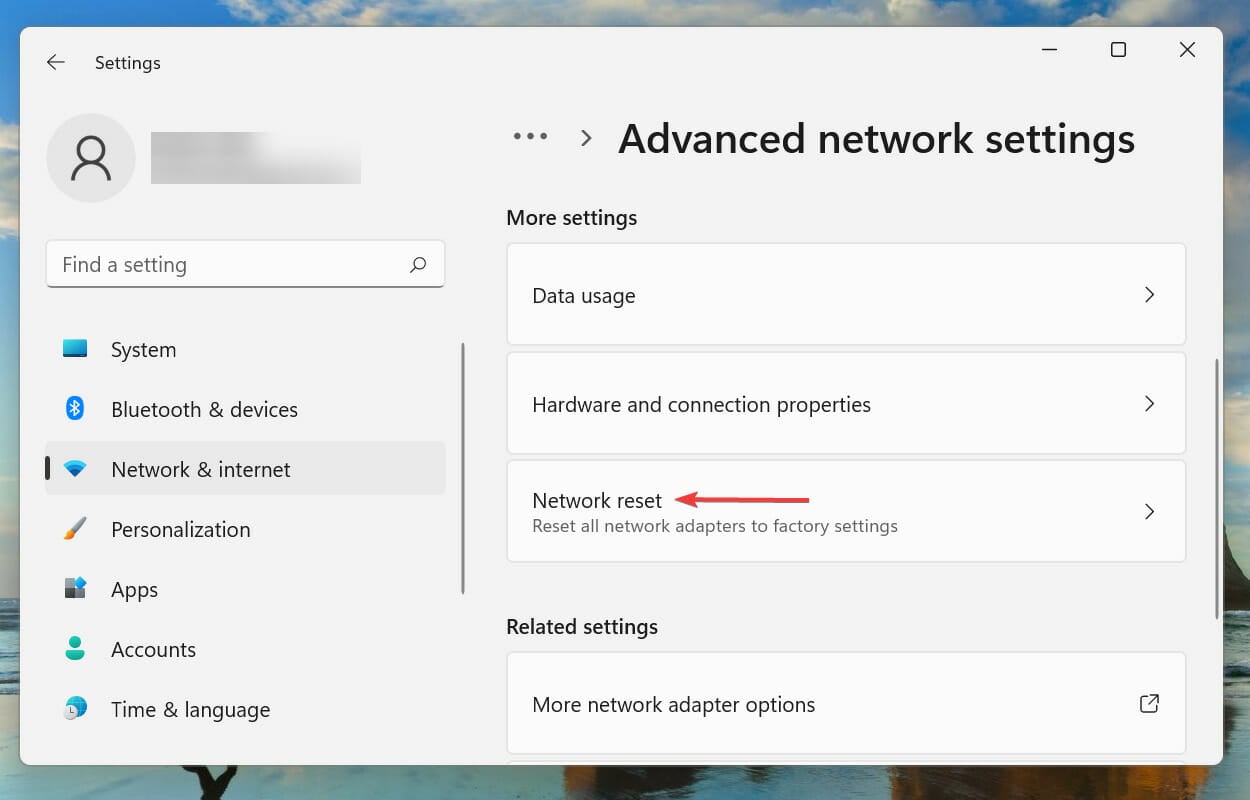
-
Ora, fai clic sul pulsante Ripristina ora.
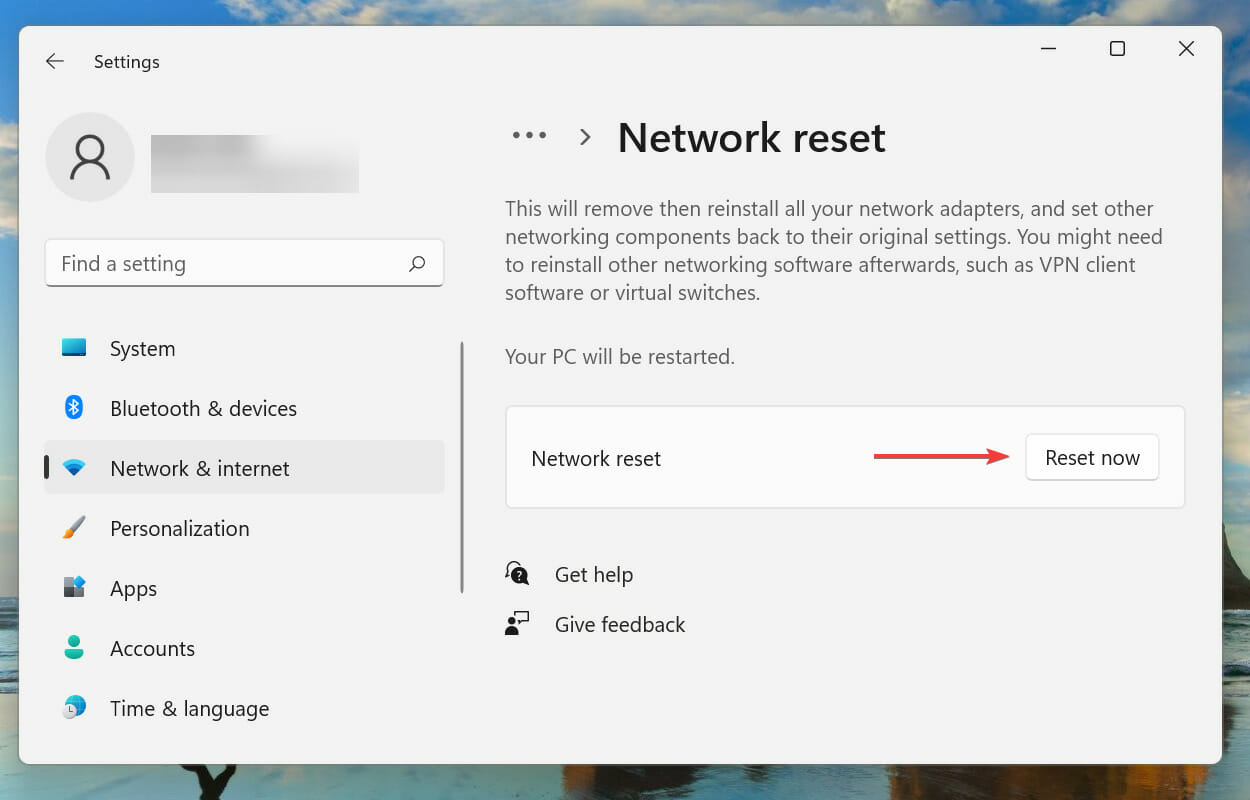
-
Fai clic su Sì alla richiesta di conferma che appare.
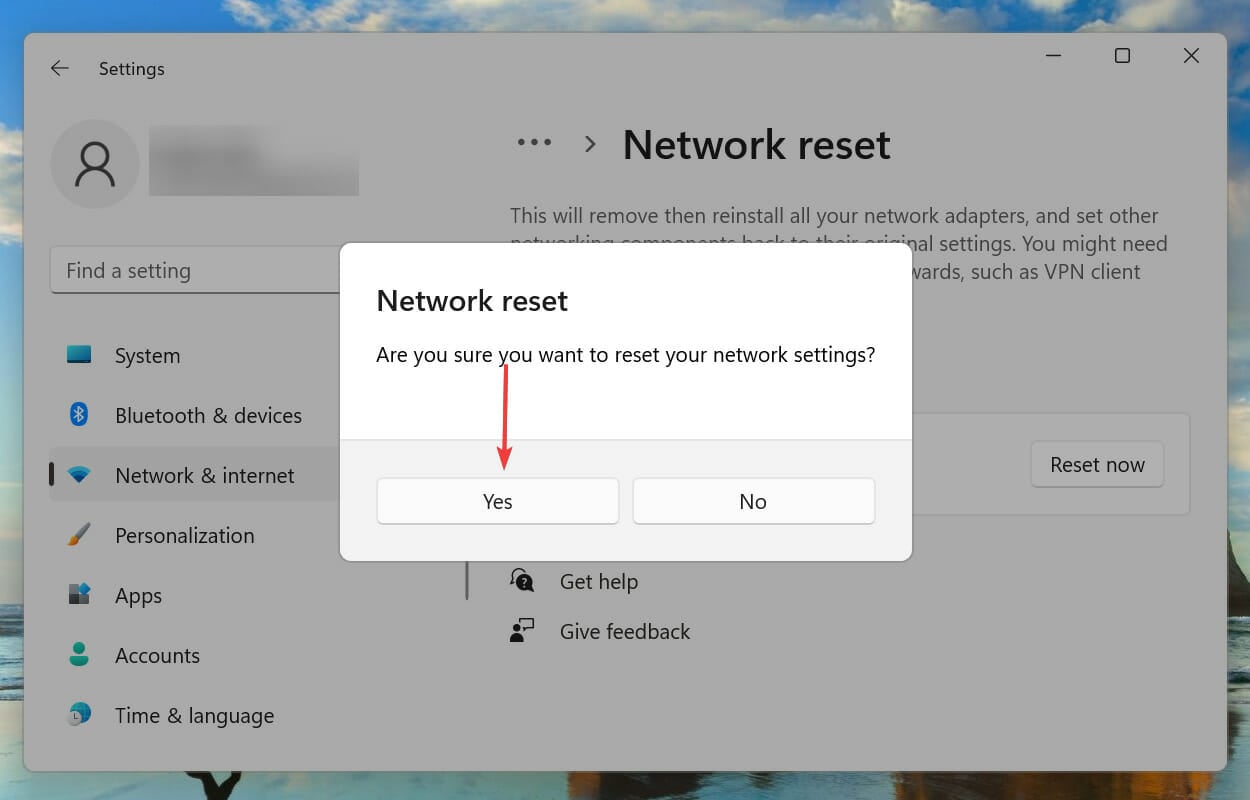
Prima di ripristinare le impostazioni di rete, assicurati di salvare eventuali file aperti per evitare la perdita di dati poiché il computer sarà riavviato durante il processo.
Dopo il ripristino, l’errore “Windows 11 impossibile connettersi a questa rete” dovrebbe essere risolto. Ciò può anche risolvere l’errore relativo alla rete che stai utilizzando e che potrebbe richiedere di visitare la sua pagina di accesso.
Qual è meglio, Ethernet o Wi-Fi?
Se stai riscontrando problemi con la rete, è consigliabile passare a Ethernet o reti cablate. Queste sono molto più affidabili delle reti Wi-Fi, dove le connessioni sono wireless.
Anche se entrambi hanno i loro pro e contro, Ethernet offre una maggiore affidabilità. Fino a qualche anno fa, Ethernet superava anche il Wi-Fi in termini di velocità, ma con i progressi tecnologici, i router di ultima generazione offrono velocità comparabili a quelle di Ethernet.
C’è anche l’opzione di abilitare eSIM su Windows 11 e utilizzare la rete dei dati cellulari se la funzionalità è disponibile sul tuo dispositivo.
Questo è tutto per quanto riguarda questo errore di connessione di rete e le sue soluzioni più rilevanti. Nel caso in cui queste non funzionino, puoi provare a ripristinare Windows 11 alle impostazioni di fabbrica o tornare a Windows 10 se il problema è iniziato dopo l’aggiornamento a Windows 11.
Se hai iniziato a riscontrare problemi con Internet dopo aver aggiornato Windows, scopri come risolverli facilmente.
Inoltre, impara a risolvere problemi con l’hotspot in Windows 11 o risolvere il problema della scomparsa del Wi-Fi, nel caso in cui l’icona non appaia affatto.
Facci sapere quale soluzione ha funzionato per te e la tua esperienza con Windows 11 nella sezione commenti qui sotto.













